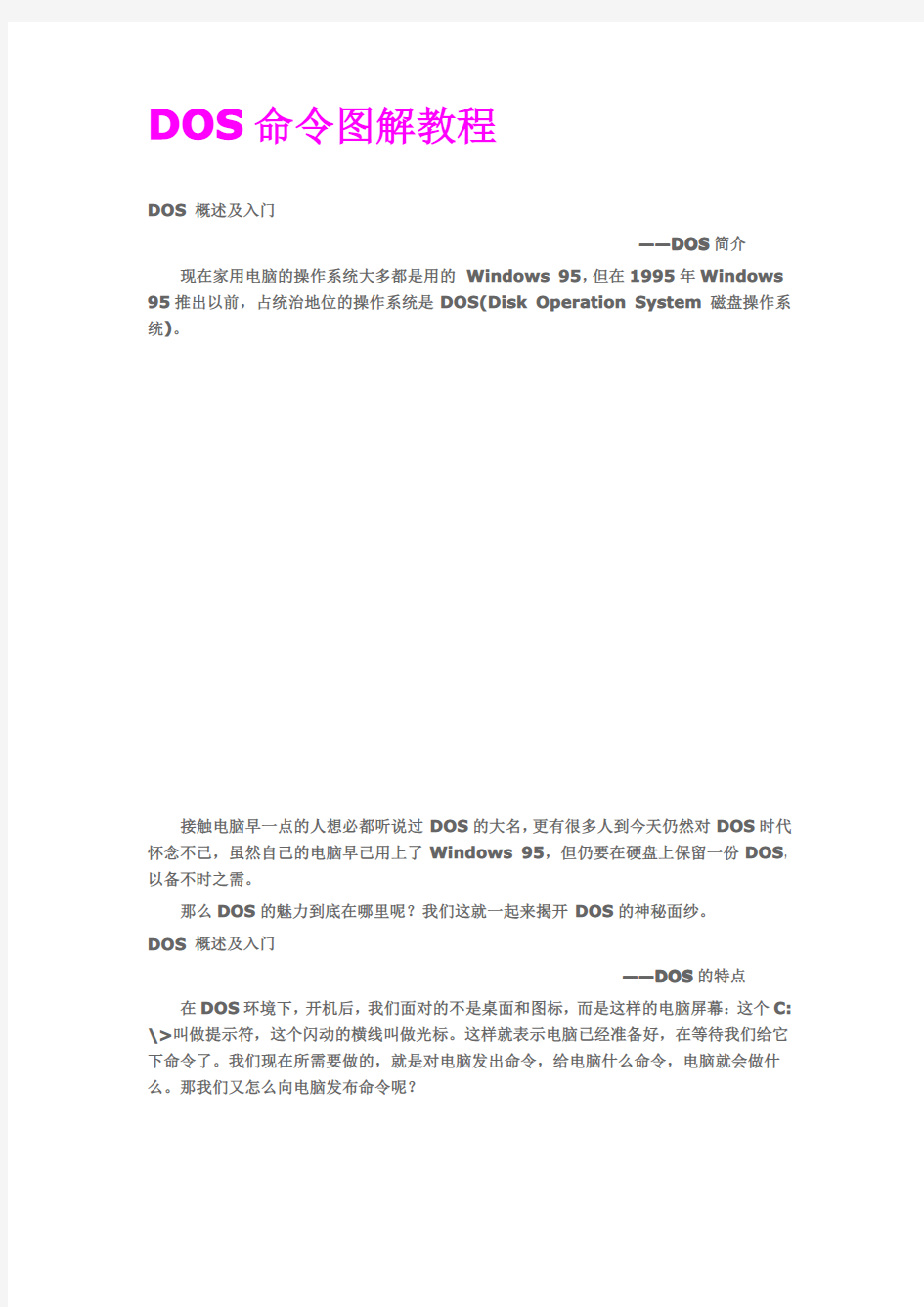

DOS命令图解教程
DOS概述及入门
DOS简介
——
——DOS 现在家用电脑的操作系统大多都是用的Windows95,但在1995年Windows 95推出以前,占统治地位的操作系统是DOS(Disk Operation System磁盘操作系统)。
接触电脑早一点的人想必都听说过DOS的大名,更有很多人到今天仍然对DOS时代怀念不已,虽然自己的电脑早已用上了Windows95,但仍要在硬盘上保留一份DOS,以备不时之需。
那么DOS的魅力到底在哪里呢?我们这就一起来揭开DOS的神秘面纱。
DOS概述及入门
DOS的特点
——DOS
——
在DOS环境下,开机后,我们面对的不是桌面和图标,而是这样的电脑屏幕:这个C: \>叫做提示符,这个闪动的横线叫做光标。这样就表示电脑已经准备好,在等待我们给它下命令了。我们现在所需要做的,就是对电脑发出命令,给电脑什么命令,电脑就会做什么。那我们又怎么向电脑发布命令呢?
很简单。比如,我们想看看现在几点钟了,就可以输入时间命令,敲入time四个字母,它在英文中是“时间”的意思,再敲回车键加以确认,这时屏幕上就显示出当前时间。
再敲回车键,瞧!又出现提示符了,就可以输入下一条命令了。
如果想看日期,输入date,然后敲回车键确认。
这时屏幕上显示出当前日期。再敲回车键就回到提示符下。
DOS S的命令输入方法,和Windows95中用鼠标寻找图标来运行程序不同,这就是DO
DOS中是通过输入英文命令加回车键这种方式来执行程序的。
怎么样,和Windows95完全不一样吧?在字符界面下,我们只能通过键盘输入字符来指挥电脑工作,电脑完成一个命令后,出现下一个提示符,我们就又可以给电脑下命令了。注意,在DOS下电脑一次只能做一件事,做完以后才能开始下一件事;而在95下,
我们可能让电脑同时干几件事,比如,我们可以一边拷贝文件,一边写文章,一边浏览In ternet。所以人们把DOS称为单任务的操作系统,而把Windows95称为多任务的操作系统。
DOS概述及入门
——文件与目录在DOS中,文件与目录是最重要的概念,这和95一样,不同的是,“目录”在95中叫做“文件夹”。
如果我们想查看电脑中的文件,可以输入dir命令,然后回车。下面是我电脑屏幕上显示的结果。
如图所示,后面带有<dir>的是目录,没有的则是文件,这些目录里都分门别类地存放着许多不同用途的文件。你看,第一排是DOS目录,它里面有许多DOS命令文件和一些辅助信息文件。第二排是WINDOWS目录,它里面包含着许多有关WINDOWS程序的文件。
在DOS中,文件名的规则是8.3形式,即一个文件名由文件基本名和文件扩展名组成,中间用点“.”隔开,文件基本名由不超过8个英文字母或数字组成,文件扩展名由不超过三个英文字母或数字组成,文件基本名必须有,扩展名可以没有。
看上图,第一列的就是“文件基本名”,第二列的是“文件扩展名”。注意:在用dir命令显示文件列表时,文件基本名和扩展名之间并无“.”分隔符,但你在输入完整的文件名时必须输入它。
第三列显示的是文件的大小,表示它占用了多少存储空间,也就是文件包含信息的多少,包含的信息越多,文件就越大;
第四列表示的是文件建立的日期或者是最后被改动的日期,每个文件都有对应的生成时间,就象每个人都有自己的生日一样,文件的生成时间就是文件形成的时候。时间采用通常的表示方法,由年、月、日组成。
最后一列表示文件生成的具体时间,最后的一个字母a表示上午、p表示下午。
我们再来看看倒数一二行,这些是什么意思呢。“10file(s)”是要告诉你这个目录
bytes””大,在这种计算中,每内有“10”个文件,这些文件加起来一共有“64,692bytes
个子目录也算是一个文件,但它的大小算零。最后一行的是告诉你当前你的工作磁盘上还
bytes””大小可用的磁盘空间。
剩下“215,735,513bytes
如果我们要看看DOS目录里的文件,那么我们可以敲dir dos回车,也就是查看D OS目录的意思,如果敲dir windows回车就是查看windows目录下的文件的意思。大家可以试着练习练习dir命令,观察文件夹下面的东西。
DOS概述及入门
——文件的分类用dir命令来查看磁盘上文件时,你会发现文件后缀(即文件扩展名)有很多种,它们当中大部分都是有一定含义的?/p>
其中凡后缀为exe、com或bat的文件都是可以直接执行的。这些以exe为后缀的文件叫可执行文件;以com为后缀的文件叫命令文件;以bat为后缀的文件叫批处理文件。如果我们要执行这些文件,只需在提示符下敲入文件基本名然后回车即可,不需输入文件后缀。
比如第一行的这个文件叫https://www.doczj.com/doc/464872684.html,,其后缀名为com,如果我们要执行它,只需在提示符下敲入文件基本名然后回车即可,不需输入后缀名。(这其实是我们后面要学的格式化命令format,不要试着按画面上的提示文字输入,否则你A盘上的资料就要没了,等学了后续章节后,你明白了这个命令后再试,现在千万不要乱用!!!)
又比如,第二行的这个文件mem.exe,其后缀是exe,也是一个可以执行的文件,它的功能是查看电脑目前内存的占用情况。在提示符下敲mem,然后回车。(这个命令没问题,你可以试试看)
这里显示了电脑总共有多少内存,现在使用了多少,还剩多少,以及使用了多少基本内存,还剩下多少基本内存等情况,这些在下面将有详细解释。
当我们在c盘的根目录下查看文件时,往往会看到这个autoexec.bat文件,其后缀是bat,说明它是一个批处理文件,也是可以直接执行的。
所谓批处理,就是一下可以执行很多条命令,当我们想让电脑完成一系列任务时,可以一个一个命令的执行,也可以将这些命令都装入一个文件中,只要敲一下这个文件名,电脑就会将这一批命令一次执行完毕。
在实际操作中,我们经常会建立一些批处理文件,来完成许多有着固定步骤的烦琐工
bat t 作。现在,你已经知道电脑中哪些文件对你直接有效了,它们就是以com、exe或ba 为后缀的文件。
所以,当你拿到一个新软件时,首先就可以用dir命令查看有没有以它们为后缀的文件,一般情况下,你都能找到一个或几个这样的文件,你大可放心地去执行它们,其中必然有一个是对的,错了也没关系,一般不会有太大的影响。
DOS概述及入门
——目录、子目录与盘符在DOS中,有个当前目录的概念,就是提示符所显示的目录,现在的提示符是C:\,那么当前目录就是C盘的根目录,这个\(反斜杠)就表示根目录。
如果要更改当前目录,那么可以用cd命令,比如我们输入cd dos,就表示更换当前目录为dos目录,回车后,你看,提示符变成了C:\DOS,这就表示当前目录变成了C盘的DOS目录了,当前目录有什么意义呢?
在这里,我们输入dir试试,看,现在列出的文件已经不是刚才看见的了,这些都是DOS目录里的文件,这就说明,dir命令列出的,是当前目录中的内容。还有,就是在我们输入可执行文件名时,DOS会在当前目录中寻找该文件,如果没有该文件,DOS会提示错误信息。
那么目录是什么结构的呢?目录是树形结构的,你看,下面是一个目录结构的示意图,这个C:表示最上面的一层目录,叫做根目录,其它的目录都是根目录的子目录,如DOS,WINDOWS,TOOLS等,而DOS,WINDOWS目录自己也有子目录,象DOS下的TEMP目录,WINDOWS下的SYSTEM目录。
我们用CD命令来改变当前目录,输入CD DOS,那么当前目录就变成了DOS,有
DOS S 时我们把改变当前目录为一个子目录叫做进入该子目录,那么我们现在就是进入了DO
目录,再输入CD TEMP,那么我们又会进入TEMP目录了,如何退出TEMP目录呢?只要键入CD..,回车,我们就可以回到DOS目录了。在DOS中,这个两点就表示当前目录的上一层目录,一个点表示当前目录,有时,我们叫上一级目录为父目录。再输入C D..,然后回车,我们就回到了C盘的根目录。
进入一个目录的子目录并不需要用CD命令一层一层进入,可以用一行命令完成,比如要进入WINDOWS目录下的SYSTEM子目录,只要输入CD WINDOWS\SYST EM就可以了,也可以输入CD C:\WINDOWS\SYSTEM,如果要回到根目录,那么也不必多次输入CD..来完成,可以直接输入CD\,\就表示根目录。
在子目录中用dir命令列文件列表时,我们会发现,.和..都算作文件数目,但大小为零。
如果我们要更换当前目录到硬盘的其它分区该怎么办呢?当然不是使用CD,否则我就不用说了,这时应该输入盘符然后回车。比如要到D盘,那么就输入D:,然后回车,瞧,现在提示符就变成D:\>了。再用dir命令,就是列出D盘的文件了。
实际上,要完整地表达一个子目录应该是盘符加目录,比如C:\DOS\TEMP,那么完整地表达文件呢?就是盘符加目录加文件名,比如C:\DOS\TEMP\ME.TXT,C:\D OS\TEMP\就叫做ME.TXT的路径。
刚才我们说过,输入可执行文件名时,DOS会在当前目录中寻找该文件,如果找不到,会提示错误的文件名,但是我们不是一定要把当前目录更换到文件所在的目录才能运行它的,可以在文件名前加上完整的路径就可以了,比如我们现在的当前目录是C:\DOS,我们要运行D:\TEST\PCT.EXE,那么我们可以直接输入D:\TEST\PCT.EXE回车,这样我们不改变当前目录就可以执行其它目录下的文件。
DOS概述及入门
DOS的启动
——
——DOS 电脑刚启动时,要先从某个磁盘上将一些系统程序读入内存后才能正常工作,我们将这个磁盘叫做启动盘。
通常,我们用A盘或C盘作为启动盘,在特殊情况下,硬盘的其它盘符和少数电脑的光盘也可以作启动盘。制作启动盘需要使用sys命令,可以参看后面的命令部分。
DOS 系统启动时,要先从启动盘中读取两个系统文件IO.SYS 、MSDOS.SYS ,然后在启动盘的根目录下寻找并执行CONFIG.SYS 、https://www.doczj.com/doc/464872684.html, 、AUTOEXEC.BAT 三个文件。其中IO.SYS 、MSDOS.SYS 和https://www.doczj.com/doc/464872684.html, 这三个文件缺一不可,否则电脑将无法正常启动
CONFIG.SYS 和AUTOEXEC.BAT 这两个文件是用来配置系统运行环境和自动执行一些命令,它们对电脑的运行性能以及许多设备的驱动起到了至关重要的作用,我们可以根据自己的需要对它们的内容进行修改,
autoexec.bat 叫做自动批处理文件,它是批处理文件的一种,因为DOS 启动时会自动运行它,所以叫做自动批处理文件。你可以把自己每次启动电脑时都要运行的程序放在里面。
如果电脑在根目录下找不到这两个文件,也是可以运行的,但有许多复杂的软件和设备将无法正常工作。比如光驱、声卡以及Windows 程序等。所以,初学者应注意不要将上面的几个文件删除,否则,电脑将不能正常工作。
DOS 常用命令
————dir
dir 前面我们说过,在DOS 下我们用输入命令的方式来指挥电脑工作。那么把我们想说的话输入到电脑里,电脑就能明白吗?
显然这样是不行的,DOS 下的电脑只能明白一些特殊的英文命令的含义,只有你输入这些命令,电脑才会听你的指挥,否则它只会傻傻地说:“Bad command or file
https://www.doczj.com/doc/464872684.html,.”
”这是在说它搞不懂你说什么。那么,DOS 下的命令有哪些呢?DOS 的命令分为内部命令和外部命令,内部命令是随https://www.doczj.com/doc/464872684.html, 装入内存的,而外部命令是一条一条单独的可执行文件。
内部命令都集中在根目录下的https://www.doczj.com/doc/464872684.html, 文件里,电脑每次启动时都会将这个文件读入内存,也就是说在电脑运行时,这些内部命令都驻留在内存中,用dir 是看不到
这些内部命令的。而外部命令都是以一个个独立的文件存放在磁盘上的,它们都是以co com
m 和exe 为后缀的文件,它们并不常驻内存,只有在电脑需要时,才会被调入内存。
我们先来看几个最常用的命令,以便对DOS 命令有更深的了解。DOS 下使用频率最高的命令莫过于dir 命令了,dir 是英文单词directory(目录)的缩写,主要用来显示一个目录下的文件和子目录。
我们可以试着在提示符后输入dir ,再按Enter 回车键,无所谓大小写,如果输入错误了,可以按Backspace 键来修正。如果你的当前目录下有很多文件或子目录,会发现内容还没有看清楚,就哗的一下滚过去了?
别着急,想看清楚还不简单,dir 命令是可以带参数的,键入dir/p 试试看,看,这先计算机在显示完一屏内容后,停了下来。
看到最后的一行英文没有,这行英文的意思是:如果你看完了这一屏,随便敲一个键就可以看下一屏。那就敲个键试试,随便哪个都行。好,是不是换了一屏怎么样,是不是很方便呢?
如果你觉得用dir/p分屏显示还是太麻烦,你用这个命令试试,从键盘上输入dir/ w试试看。这回所有文件在一屏内都显示出来了,但好象少了点什么,原来文件的大小和生成时间都被省略了。如果你只想知道目录内有什么文件和子目录,而不关心文件的生成时间和大小的话,那么使用dir/w,以短格式方式显示是不错的选择。
dir命令不但可以查看目录中有什么文件,还可以查看目录中某个文件的信息,例如输入dir abc,就是查看当前目录中文件abc的信息,包括它的大小和生成时间。
found.””则说明当前目录中没有ab
abc c 如果执行dir abc后,显示是“File not found.
这个文件,所以还可以用dir命令来查找文件。比如用dir命令查找当前目录中是否有wi https://www.doczj.com/doc/464872684.html,这个文件,只要输入dir https://www.doczj.com/doc/464872684.html,。
dir命令不但可以查找和显示一个特定的文件,还可以显示一类文件。例如输入dir *.bat,显示的就是所有扩展名是bat的文件。看下图
那这里的*是什么意思呢?在DOS命令中,*在文件名中出现是代表任意字符的意思。例如,A.*就代表了文件基本名是A,扩展名是任意的所有文件。那么dir a.*就是把文件基本名是a的所有文件都显示出来。如果用dir A*.*,将会出现什么结果呢?结果是显示了文件基本名以A开头的所有文件。再深入一点,dir*.*是什么意思呢?在这里文件基本名和扩展名都是任意的,那就等于代表了所有文件,所以这和只输入dir的作用是相同的。
因为*可以代替任意字符,所以我们称之为通配符。其实通配符不只*一个,现在我们再来看看另一种通配符----?。
?通配符和*的区别是什么呢?*可以代替文件名中的多个字符,而?只能代替文件名中的一个字符。比如a*.*是代表所有文件基本名以a开头的文件,而a?.*是代表文件基本名只有两个字符,并且第一个字符是a的所有文件,同理a??.*是代表文件基本名只有三个字符,并且第一个字符是a的所有文件。
两者还有一个区别,在文件名中出现*后,其后的所有字符都不起作用,比如A*.*和a*b.*是没有任何区别的,但A*.*和A*.com就不一样了,因为中间隔了一个分隔符,*的作用不能超过分隔符。
在作用不超过分隔符这一点上,?和*是一致的,但是,无论在文件基本名或扩展名中出现在?后,后面的字符仍然起作用。例如,a?.bat和a?b.bat是不同的意思,前者代表了文件扩展名是bat,而文件基本名是两个字符,且第一个字符是a的所有文件,后者代表了文件扩展名是bat,而文件基本名是三个字符,且第一个字符是a,第三个字符是b的所有文件。
最后再讲一点吧,都差点忘了这个小问题了。在使用通配符时,文件基本名和扩展名中最多只能各出现一个*,而?可以在不超过文件名和扩展名长度的前提下出现多个。例如:这三个文件名a???.b??、a????b?.?c?及??a?b??c.??d都是可以的。
最后来个总结吧,dir命令最大的用途就是让你了解磁盘到底都有些什么,还剩下多少存储空间。最后还有一个小窍门,如果你想知道A盘上都有什么,你不必先输入a:,变换当前驱动器为A盘后,再敲dir,你可以直接键入dir a:。不信试试看,千万别忘了插入软盘哟!
DOS常用命令
cd
——
——cd
我们已经使用过cd命令,大家肯定还记得吧。cd是英文change directory(改变目录)的缩写,也是最常用的命令之一。顾名思义,如果想要进入一个目录,显然该采用这个命令了。
在讲cd命令之前,我们先来谈谈提示符是什么意思。现在的提示符是c:\>
这个c:说明现在的工作盘是c盘,即当前盘是硬盘。这个紧接着c:后面的\告诉我们,当前的工作目录是根目录。这个>的作用只是为了把工作目录和我们要输入的命令分隔开来,没有其它的意义。这样,我们就可以从提示符上看出当前的工作盘和工作目录是什么,你如果清楚了这一点,那么学习cd命令就变得轻松自如了。
好,现在我们想进入dos目录,该怎么办呢?对了,直接输入cd dos就行了。
你注意,提示符变了,变成c:\dos>了。这就告诉我们,我们当前的工作目录是c 盘根目录下的dos子目录。如果想退回上一层目录,就键入cd..,看提示符又变回来了。是不是很简单呢?进入子目录就输入cd+空格+子目录名,想返回上一层目录,就输入cd..(两点)。
如果想从C盘转到D盘,直接输入D:
现在你来练习一下,要进入windows子目录,怎么办?当然是输入cd window s。在windows目录下,还有一个子目录:system,再进去看看,输入cd syste m,好,暂停一下,这时我想要返回到根目录,这该怎么办?用cd..吗?那当然可以,不过得用两次。我们有更好的办法,其实只需键入cd\三个字符可以一下子就回到根目录,自己试试吧。
cd命令的用途就是让我们可以到任何一个目录去。我们把不同功能的文件分别安排在不同的目录内,是为了管理方便,可是当我们要使用某个文件时,我们就得到该文件所在的目录中去。比如说,要使用wps,就要到wps所在的目录;要用windows,就要到windows所在的目录。事实上,你学会了cd命令,你就可以到达磁盘中的任何一个目录了。不过有一点提醒你注意,如果想要到非当前磁盘的某个目录时,要先输入盘符,回车后,等当前盘变为另一个磁盘时,你才可以使用cd命令到达你想要去的目录。
DOS常用命令
md和rd
——
——md 不知你想过没有,磁盘上的这些目录都是哪来的呢?其实,这些目录都是我们自己建立的,我们建立这些目录的目的,就是为了分类组织文件,如果我们有一类新的文件,就
需要再建立一个新的目录。今天我们要学的两个命令就是进行目录操作的,它们是md(m ake directory--创建目录)和rd(remove directory--删除目录)。
这两个命令很简单,比如我叫小博士,我要把自己的文件都放在一个目录中,我就可以输入md xbs,建立我的目录。这时你用dir命令看一看,就会发现根目录下多了一个目录XBS。
你不妨练习一下,建立一个名字叫xyz的目录,再输入dir,是不是可以看到xyz目录啦,如果你看到了,你就成功了(呵呵,这课也就完成一半了)。现在让我们到这个目录中去,键入cd xyz,注意,提示符是不是变了。好,输入dir命令。很奇怪是吧?我们刚刚建立了这个目录,按理说,这个目录中应该什么都没有的。其实,不管你建立什么目录,这个.和..都会在目录中出现,因为.代表此目录本身,..代表此目录的上一层目录。显然,一个目录既然已经存在了,就不可能没有本身,也不可能没有上一层目录。(..你使用过的,记得吗?就是cd..,用来返回上一层目录)。
再练习一次,在xyz目录下建立一个目录:abc,(正确方法是输入md abc)用dir命令看一下,abc目录显示出来,就说明你已经成功学会建目录了。
既然能建立目录,当然也就可以把它删除,rd命令就是干这活的。比如想把abc目录删除,输入rd abc就可以了。不信再用dir命令看看,abc目录是不是没了。是不是很简单,要删除当前目录下的某个子目录,输入rd空格加上子目录名就可以完成任务。
不过使用RD命令可得注意几点问题(要不然你删一辈子也别想删除某些目录),好好看看下面几点吧:
现在你再练习一次(这次你成功了,就胜利出师了,可以安心学下一课了),如果想删除你现在所在的xyz目录,该怎么办呢?
正确答案:输入cd..命令退回到上一层目录,再输入rd xyz将xyz目录删除。
DOS常用命令
copy
——
——copy copy在英文中是复制的意思,所谓复制就是原来的文件并没有任何改变,重新产生了一个内容和原来文件没有任何差别的文件。下面是copy命令的格式及及该注意的一些问题:
现在让我们来看一个例子,根目录下有一个文件叫做autoexec.bat,如果我们想将它复制一份叫做autoexec.old,就可以输入copy autoexec.bat autoexec.
old键入dir,除原有的autoexec.bat文件外,出现了一个autoexec.old文件,而且这两个文件的大小都一样。
如果我们想把dos目录下的https://www.doczj.com/doc/464872684.html,复制到当前目录,就从键盘上敲入co py c:\dos\https://www.doczj.com/doc/464872684.html,(注意,省略了目的目录名和文件名),源文件名是C盘根目录下dos目录中的https://www.doczj.com/doc/464872684.html,文件。在这里指出了所在的驱动器及目录,而目的文件被省略了,这表示将文件复制到当前目录中,名字不变,也是https://www.doczj.com/doc/464872684.html,。
如果你想把文件复制到另一个驱动器,比如说复制到A盘上,可以输入copy https://www.doczj.com/doc/464872684.html, a:(得记住往A驱动器里插磁盘哦)。
copy命令也可以使用通配符,例如要复制A盘上以K开头的所有文件,可以输入c opy a:k*.*,如果要复制C盘根目录下所有扩展名是bat的文件到zht目录里,可以输入copy c:\*.bat c:\zht。
复制文件的主要目的有两条,一是为重要的文件作一个备份,以免被删除后追悔莫及;二是在不同计算机之间交换信息,你可以将你的工作成果复制到软盘上,交给你的上司、同事,也可以把它带回家里。最后要提一句的是,拷贝文件和复制文件是没有任何区别的,拷贝是copy的音译。
DOS常用命令
del
——del
——del即delete(删除)的缩写,显然它的作用就是“干破坏”删除文件。
复制文件有点复杂,删除文件就很简单了。你看,如果我要删除a.bat文件,输入d el a.bat就可以完成任务。
简单吧,del命令的格式就是如此简单:del文件名。要删除当前目录中的某个文件,输入del空格再加上文件名就可以了。现在你可以试着试删除不要的废文件了。
tmp p 要删除一类文件,可以使用通配符。例如del*.tmp,就是把所有扩展名是tm
的文件都删除。
你也可以删除当前目录中的所有文件,命令很简单:del*.*或del.。
这时计算机会告诉你此目录的所有文件都将被删除,同时问你是否继续,
如果你不想删除,输入n(no),如果你确实要删除,输入y(yes)。
del*.*或del.一般用于在删除子目录之前,先删除目录中的所有文件。(记住,初学者慎用)
del命令还可以删除非当前目录中的文件,例如del a:\bmp\sea.bmp,就是把A盘上bmp目录下的sea.bmp文件删除。你可以试着删除C盘temp目录内的所有文件,正确方法是输入del c:\temp\.或del c:\temp\*.*,然后再输入y。
删除无用的文件,可以使磁盘的可利用空间增大。但在删除文件之前,你最好知道此文件的用途,确定没有用之后,才可以删除,否则追悔莫及。尤其使用del.和del*. *时要更加注意,因为一个目录中的文件都将被删除。
DOS常用命令
ren和type
——
——ren 如果想给一个文件改个名字,可以用ren(rename)命令。ren命令的格式是:re n源文件名目的文件名。
例如把abc.txt改成bne.dat,就可以输入ren abc.txt bne.dat。
你可以试试看,再改回来,把bne.dat改名为abc.txt。abc.txt。
注意:如果用ren命令更改非当前目录中的文件名,那么源文件名和目的文件名要在同一个目录内。
讲了这么多关于文件的操作,是不是还没见过文件长什么样?学完下面这个type命令,你就可以知道文件里写了什么东西。
type命令的格式就是:type文件名。比如说,我想知道abc.txt文件的内容,就从键盘上输入type abc.txt。
现在你可以试着操作一下,看看各个文件里有些什么东西,是不是很有成就感。好了,你已经掌握了type命令,不过我还想提醒你一下,除了文件扩展名是txt的文件,对其它文件你最好不要使用type命令,否则屏幕上可能会出现很多怪模怪样的符号,还会嘀嘀地乱叫,弄得你心烦意乱。
DOS常用命令
format
——format
——现在用电脑的人都知道软盘,但你知道新买来的软盘是不能直接使用的吗?(这概念有点过时,因为现在有很多厂家生产的软盘都先帮你格式化过,不过这命令还是不能不学,因为太有用)新买的软盘你既不能用copy命令向软盘上复制文件,也不能用dir命令查看软盘上的内容,甚至从键盘上输入A:都会引起错误。这是为什么呢?
因为软盘在使用前需要先格式化,在软盘上作出许多位置标记,然后才能向上面填写数据和文字,这就好象在一张白纸上画格子,然后再在这些格子中写字一样。这个在软盘上打格子的过程,就叫格式化。给软盘格式化,要使用format命令。
format命令的格式很简单:格式化A盘,就是format A:,格式化B盘,就是format B:。
请你看一个例子,从键盘上输入format A:
这时计算机就让你在A驱动器中插入磁盘
你插入磁盘后,按一下回车键,计算机就开始对软盘进行格式化。屏幕上显示已经完成的百分比
格式化完成之后,出现提示让你给磁盘起一个名字。你可以输入你喜欢的名字,也可以直接敲回车不输入名字。
接下来,计算机会向你报告磁盘的总空间和可利用空间,
如果总空间和可利用空间相等,说明磁盘空间全部是好的。如果可利用空间小于总空间,说明有一部分磁盘坏了。
看到最后一句话没有,这是计算机问你是不是还要格式化其他软盘,如果你只需格式化这张软盘,就键入N,如果还要格式化其他软盘,就键入Y。
现在你可以练习一下,格式化一张无用的软盘看看自己掌握怎样。
有一件事必须告诉你,如果要格式化的不是新盘,format命令会把磁盘上的所有文件都删除掉,所以在格式化之前,你要确认磁盘中的内容全都是无用的,否则将会给你带
来很大损失。切记:不要尝试对硬盘使用format命令,除非你知道自己在干什么,否则你将丢失你电脑内的一切信息。
DOS常用命令
diskcopy
——diskcopy
——
我们已经学过复制文件,但你们知道磁盘也可以复制吗?好,这节就讲这个东东,di skcopy,翻译成中文就是磁盘复制。所谓复制磁盘就是复制出一个和原来磁盘内容一模一样的磁盘,其实和复制文件也差不多。
diskcopy命令的格式很简单:diskcopy源驱动器名目的驱动器名。举个例子来说,如果要在A驱动器上复制磁盘,就输入:diskcopy a:a:(奇怪吧,哪来两个A盘,且看下文电脑是如何理解的)。
输入diskcopy a:a:命令后回车,电脑提示让你插入源盘
插入磁盘后,随便敲一个键,计算机就开始读源盘上的内容,
读完原盘后,电脑会叫你插入插入磁盘,原来电脑是这样理解两个A盘的,把原盘取出,再插入要写的磁盘,呵呵,还有够聪明的。
换完盘后,按任意键,计算机开始向磁盘上写入源盘的内容。
写完之后,计算机会问你是否再复制一张和源盘一样的磁盘,如果你不想复制,敲入N ;
这时计算机会再问你是否进行另一张磁盘的复制工作(还真够烦的,啰啰嗦嗦),如果没有其它磁盘需要复制,键入N 。
有个小问题提醒你注意,如果你有两个驱动器,当然可以不这样靠替换磁盘的手段,可以直接用diskcopy a:b:,一次把工作做完,不过有个前提,就是你的两个驱动器的规格必须是一样的。
最后大家肯定要问,这命令有啥用啊,其实也很简单,它的主要用途就是用来备份。比如我们的电脑在刚买来时,会随机附带一些设备驱动程序磁盘,这些驱动程序在以后都
有可能用到,为防止这些磁盘的损坏,一定要将它们都备份一套,这时,使用diskcop diskcopy
y 命令是比较快捷和方便的。
DOS 常用命令
————deltree
deltree 和mem 还记得rd 命令吧?用rd 命令删除目录时,要先把目录中的文件删除,如果目录内还有子目录,就需要先进入此目录内,用rd 命令把子目录删除。如果子目录下还有更深一层的子目录和文件,就要重复上述工作,可以想象,当目录层数很多时,删除起来就会相当
常用doc命令大全 dos和windows最大的不同在于dos命令方式操作,所以使用者需要记住大量命令及其格式使用方法,dos命令分为内部命令和外部命令,内部命令是随每次启动的https://www.doczj.com/doc/464872684.html,装入并常驻内存,而外部命令是一条单独的可执行文件。在操作时要记住的是,内部命令在任何时候都可以使用,而外部命令需要保证命令文件在当前的目录中,或在autoexec.bat文件已经被加载了路径。 常用的内部命令 dos的内部命令是dos操作的基础,下面就来介绍一些常用的dos内部命令。 1、dir 含义:显示指定路径上所有文件或目录的信息 格式:dir [盘符:][路径][文件名] [参数] 参数: /w:宽屏显示,一排显示5个文件名,而不会显示修改时间,文件大小等信息; /p:分页显示,当屏幕无法将信息完全显示时,可使用其进行分页显示; /a:显示具有特殊属性的文件; /s:显示当前目录及其子目录下所有的文件。 举例:dir /p 将分屏显示当前目录下文件。在当前屏最后有一个“press any key to continue . . .”提示,表示按任意键继续。 2、cd 含义:进入指定目录 格式:cd [路径] 举例:cd dos cd命令只能进入当前盘符中的目录,其中“cd\”为返回到根目录,“cd..”为返回到上一层目录。 3、md 含义:建立目录 格式:md [盘符][路径] 举例:md temp 表示在当前盘符下建立一个名为temp的目录。 4、rd 含义:删除目录 格式:rd [盘符][路径] 举例:rd temp 表示删除当前路径下的temp目录,需要注意的是,此命令只能删除空目录。 5、copy 含义:拷贝文件 格式:copy [源目录或文件] [目的目录或文件] 举例1:copy c:\*.com d:\",表示将c盘根目录下所有扩展名为com的文件拷贝到d盘根目录中。 举例2:copy c:\autoexec.bat c:\autoexec.bak
网络常见的9大命令 1、ping命令 ping是个使用频率极高的实用程序,主要用于确定网络的连通性。这对确定网络是否正确连接,以及网络连接的状况十分有用。简单的说,ping就是一个测试程序,如果ping运行正确,大体上就可以排除网络访问层、网卡、Modem 的输入输出线路、电缆和路由器等存在的故障,从而缩小问题的围。 ping能够以毫秒为单位显示发送请求到返回应答之间的时间量。如果应答时间短,表示数据报不必通过太多的路由器或网络,连接速度比较快。ping还能显示TTL(Time To Live,生存时间)值,通过TTL值可以推算数据包通过了多少个路由器。 (1) 命令格式 ping 主机名 ping 域名 ping IP地址
如图所示,使用ping命令检查到IP地址210.43.16.17的计算机的连通性,该例为连接正常。共发送了四个测试数据包,正确接收到四个数据包。 (2) ping命令的基本应用 一般情况下,用户可以通过使用一系列ping命令来查找问题出在什么地方,或检验网络运行的情况。 下面就给出一个典型的检测次序及对应的可能故障: ① ping 127.0.0.1 如果测试成功,表明网卡、TCP/IP协议的安装、IP地址、子网掩码的设置正常。如果测试不成功,就表示TCP/IP的安装或设置存在有问题。 ② ping 本机IP地址
如果测试不成功,则表示本地配置或安装存在问题,应当对网络设备和通讯介质进行测试、检查并排除。 ③ ping局域网其他IP 如果测试成功,表明本地网络中的网卡和载体运行正确。但如果收到0个回送应答,那么表示子网掩码不正确或网卡配置错误或电缆系统有问题。 ④ ping 网关IP 这个命令如果应答正确,表示局域网中的网关路由器正在运行并能够做出应答。 ⑤ ping 远程IP 如果收到正确应答,表示成功的使用了缺省网关。对于拨号上网用户则表示能够成功的访问Internet(但不排除ISP的DNS会有问题)。 ⑥ ping localhost local host是系统的网络保留名,它是127.0.0.1的别名,每台计算机都应该能够将该名字转换成该地址。否则,则表示主机文件(/Windows/host)中存在问题。 ⑦ ping ..(一个著名域名) 对此域名执行Ping命令,计算机必须先将域名转换成IP地址,通常是通过DNS 服务器。如果这里出现故障,则表示本机DNS服务器的IP地址配置不正确,或它所访问的DNS服务器有故障
DOS 常用命令 ——cd 我们已经使用过cd命令,大家肯定还记得吧。cd是英文change directory(改变目录)的缩写,也是最常用的命令之一。顾名思义,如果想要进入一个目录,显然该采用这个命令了。 在讲cd命令之前,我们先来谈谈提示符是什么意思。现在的提示符是c:\> 这个c:说明现在的工作盘是c盘,即当前盘是硬盘。这个紧接着c:后面的\告诉我们,当前的工作目录是根目录。这个>的作用只是为了把工作目录和我们要输入的命令分隔开来,没有其它的意义。这样,我们就可以从提示符上看出当前的工作盘和工作目录是什么,你如果清楚了这一点,那么学习cd命令就变得轻松自如了。 好,现在我们想进入dos目录,该怎么办呢?对了,直接输入cd dos就行了。 你注意,提示符变了,变成c:\dos>了。这就告诉我们,我们当前的工作目录是c 盘根目录下的dos子目录。如果想退回上一层目录,就键入cd..,看提示符又变回来了。是不是很简单呢?进入子目录就输入cd+空格+子目录名,想返回上一层目录,就输入cd..(两点)。 现在你来练习一下,要进入windows子目录,怎么办?当然是输入cd windows。在windows目录下,还有一个子目录:system,再进去看看,输入cd system,好,暂停一下,这时我想要返回到根目录,这该怎么办?用cd..吗?那当然可以,不过得用两次。我们有更好的办法,其实只需键入cd\三个字符可以一下子就回到根目录,自己试试吧。 cd命令的用途就是让我们可以到任何一个目录去。我们把不同功能的文件分别安排在不同的目录内,是为了管理方便,可是当我们要使用某个文件时,我们就得到该文件所在的目录中去。比如说,要使用wps,就要到wps所在的目录;要用windows,就
](一)MD——建立子目录 1.功能:创建新的子目录 2.类型:内部命令 3.格式:MD[盘符:][路径名]〈子目录名〉 4.使用说明: (1)“盘符”:指定要建立子目录的磁盘驱动器字母,若省略,则为当前驱动器;(2)“路径名”:要建立的子目录的上级目录名,若缺省则建在当前目录下。例:(1)在C盘的根目录下创建名为FOX的子目录;(2)在FOX子目录下再创建USER子目录。 C:、>MD FOX (在当前驱动器C盘下创建子目录FOX) C:、>MD FOX 、USER (在FOX 子目录下再创建USER子目录) (二)CD——改变当前目录 1.功能:显示当前目录 2.类型:内部命令 3.格式:CD[盘符:][路径名][子目录名] 4.使用说明: (1)如果省略路径和子目录名则显示当前目录; (2)如采用“CD、”格式,则退回到根目录; (3)如采用“CD.。”格式则退回到上一级目录。 例:(1)进入到USER子目录;(2)从USER子目录退回到子目录;(3)返回到根目录。 C:、>CD FOX 、USER(进入FOX子目录下的USER子目录) C:、FOX、USER>CD.。(退回上一级根目录) C:、FOX>CD、 (返回到根目录) C:、> (三)RD——删除子目录命令 1.功能:从指定的磁盘删除了目录。 2.类型:内部命令 3.格式:RD[盘符:][路径名][子目录名] 4.使用说明: (1)子目录在删除前必须是空的,也就是说需要先进入该子目录,使用DEL(删除文件的命令)将其子目录下的文件删空,然后再退回到上一级目录,用RD命令删除该了目录本身; (2)不能删除根目录和当前目录。 例:要求把C盘FOX子目录下的USER子目录删除,操作如下: 第一步:先将USER子目录下的文件删空; C、>DEL C:、FOX、USER、*。* 第二步,删除USER子目录。 C、>RD C:、FOX、USER
Windows DOS窗口打开方法,开始-运行-输入CMD-回车确认即可打开。DOS常用命令大全dos命令 dos下各种常见命令索引 ▲dir ▲attrib ▲cd ▲copy ▲xcopy ▲del ▲undelete ▲deltree ▲dos=high ▲doskey ▲emm386.exe ▲fc ▲format ▲unformat ▲interlnk ▲intersvr ▲memmaker ▲memitem等 ▲mscdex ▲msd
▲prompt ▲ramdrive ▲subst ▲mem ▲"><>><<"工具 ▲move ▲append ▲call ▲defrag ▲device 一、DIR 命令的格式: dir [D:][PATH][NAME][[/A][:attrib]][/o:[sorted][/s][/b][/l][/c[h] (1)dir /a:attrib 缺省包含所有文件(系统文件.隐含文件) attrib[:][h/-h]只显示隐含文件或非隐含文件. [r/-r]只显示只读文件或非只读文件 [s/-s]只显示系统文件或非系统文件 [a/-a]只显示要归档文件或非归档文件 (2)/o[:]sorted:缺省完全按字母顺序,子目录显示在文件之前/o[n/-n]:按字母顺序或按文件名顺序/反向显示 [e/-e]:按扩展名字母顺序/反向显示 [d/-d]:按时间顺序/反向显示 [s/-s]:按大小从大到小或/反向显示
[g/-g]:按子目录先于文件或文件先于子目录 (3)/s 参数:对当前目录及其子目录中所有文件进行列表 列名:dir /s/a/o:n c:\>PRN 将c盘上的所有子目录和文件按隶属关系并根据子目录和文件字母顺序打印输出 (4)/B 参数:将只显示文件名与扩展名 (5)/L 参数:将全部用小写字母对文件或子目录进行列表 训练: dir /a 列当前目录所有文件(含隐含及系统文件) dir /ah 列隐含文件(包含子目录(隐含的) dir /a-h dir /as 列系统文件dir /a-s dir /ad 列子目录dir /a-d dir /o 按字母顺序 dir /B 只显示文件名与扩展名 二、attrib [+r|-r] [+a|-a] [+s|-s] [+h|-h] [d: ] [name] [/s] 缺省attrib name 显示文件的(文件)属性 attrib io.sys (或子目录) shr c:\ io.sys 指定为系统(s) 隐含(h) 只读(r)文件 也可以attrib *.sys 显示扩展名为sys的文件属性 参数[+r|-r] 将文件属性设置或解除只读属性 [+a|-a] 将文件属性设置或解除归档属性 [+h|-h] 将文件属性设置或解除隐含属性(尤其对子目录也起作用) /s 参数将当前及当前子目录下的所有文件均起作用
计算机基础之常用DOS命令 一:目录操作类命令 1)DIR--显示磁盘目录命令 1.功能:显示指定目录下的文件和子目录 2.类型:内部命令 3.格式:DIR [盘符][路径][/P][/W][/S][/A] 4.使用说明: /P:分屏显示 /W:宽行显示文件和子目录 /S:连同子目录下的文件一同显示。 /A:显示具有指定属性的文件和子目录 2)CD--改变当前目录 1.功能:改变当前目录 2.类型:内部命令 3.格式:CD[盘符][路径名][子目录名] 4.使用说明: 1)如果省略路径和子目录名则显示当前目录; 2)如采用“CD \”格式,则退回到根目录; 3)如采用“CD ..”格式则退回到上一级目录。3)MD--建立子目录 1.功能:在磁盘中创建新的子目录 2.类型:内部命令 3.格式:MD[盘符][路径名]〈子目录名〉 4.使用说明: 1)“盘符”:指定要建立子目录的磁盘驱动器字母 2)“路径名”:要建立的子目录的上级目录名 3)可以一次性建立多个接连式目录。 4)RD--删除子目录命令 1.功能:从指定的磁盘删除空的子目录。 2.类型:内部命令 3.格式:RD[盘符][路径名]<子目录名>[/S] 4.使用说明: 1)子目录在删除前必须是空的 2)不能删除根目录和当前目录 二:磁盘操作类命令
1)FORMA T--磁盘格式化命令 1.功能:格式化磁盘,划分磁道和扇区;同时检查出整个磁盘上有无带缺陷的磁道,对坏道加注标记;建立目录区和文件分配表,使磁盘作好接收DOS的准备 2.类型:外部命令 3.格式:FORMA T〈盘符〉[/S][/Q] 备注: 一、选用[/S]参数,将把DOS系统文件IO.SYS 、MSDOS.SYS及https://www.doczj.com/doc/464872684.html, 复制到磁盘上,使该磁盘可以做为DOS启动盘。若不选用/S参数,则格式化后的磁盘只能读写信息,而不能做为启动盘。 二、选用[/Q]参数,快速格式化,这个参数并不会重新划分磁盘的磁道和扇区,只能将磁盘根目录、文件分配表以及引导扇区清成空白,因此,格式化的速度较快。 2)CHKDSK--检查磁盘当前状态命令 1.功能:用于检查格式化过的磁盘,包括文件类型,总容量和可利用空间大小,同时还统计出系统文件、数据文件、坏扇区分别占用多少空间。 2.类型:外部命令 3.格式:CHKDSK [盘符][路径][文件名][/F][/V] 4.使用说明: 一、选用[文件名]参数,则显示该文件占用磁盘的情况; 二、选[/F]参数,纠正在指定磁盘上发现的逻辑错误; 三、选用[/V]参数,显示盘上的所有文件和路径 三:文件操作类命令 1)COPY --文件复制命令 1.功能: 一、利用COPY命令复制文件; 二、利用COPY命令连接多个文件; 三、利用COPY命令将键盘输入信息复制到文件中; 四、把文件的内容通过显示器输出显示; 五、利用COPY命令删除一个文件。 2.类型:内部命令 3.格式: 1)COPY <源文件名全称>[目标文件名全称] 2)COPY <源文件名全称1>+<源文件名全称2>+[+…] [目标文件名全称] [/B][/A] 3)COPY CON <目标文件名全称> 4)COPY <目标文件名全称> CON 5)COPY NUL <目标文件名全称>(补充内容) 4.使用说明: 1)COPY是文件对文件的方式复制数据,复制前目标盘必须已经格式化;
若电脑虽然有问题但还能进入Windows, 1.请依次点击“开始→程序→ MS-DOS方式”,你还可以点击“开始→运行”,在打开的对话框里输入“command”(不带引号,下同)。若你的系统是Windows XP/2000,则输入“cmd”,同样可以进入DOS。 2.对于Windows 98系统,还可以点击“开始→关闭系统”,在出现的对话框中选择“重新启动计算机并切换到MS-DOS环境”,即可进入DOS。 3.在开机通过自检后,屏幕出现“Starting Windows 98…”的字样时,立即按下“F8”键,接着选择“Safe Mode Command Prompt Only”或“Command Prompt Only”,即可进入安全模式DOS或纯DOS。 4.系统崩溃了,重新启动计算机,按住Ctrl键,在出现的屏幕信息中选择“Safe Mode Command Prompt Only”或“Command Prompt Only”,即可进入安全模式DOS或纯DOS。 5.若无法进入Windows,重新启动计算机,进入CMOS,将BIOS中的第一启动顺序(1st Boot Device)改成软驱(Floppy),保存后插入系统盘即可。 DOS命令大全!!常用的有哪些呢? DOS:disk operate system,磁盘操作系统,DOS命令又分内部命令和外部命令。 内部命令又称为驻机命令,它是随着DOS系统的启动同时被加载到内存里且长驻内存。 也就是说,只要启动了DOS系统,我们就可以使用内部命令。 外部命令是储存在磁盘上的可执行文件,执行这些外部命令需要从磁盘将其文件调入内存,因此,外部命令只有该文件存在时才能使用。带有.COM、.EXE、.BAT等扩展名的文件都可看成是外部命令。 常用的内部命令有MD、CD、RD、DIR、PATH、COPY、TYPE、EDIT、REN、DEL、CLS、VER、DATE、TIME、PROMPT。 常用的外部命令有DELTREE、FORMA T、DISKCOPY、LABEL、VOL、SYS、XCOPY、FC、ATTRIB、MEM、TREE。 常用的内部命令详解 1.MD——建立子目录 功能:创建新的子目录 类型:内部命令ü 格式:MD[盘符:][路径名]〈子目录名〉 FOR 1: C:\>md y /*---建立y子目录---*/ 2.CD——改变当前目录 功能:显示当前目录ü 类型:内部命令ü 格式:CD[盘符:][路径名][子目录名] 说明:CD命令不能改变当前所在的盘,CD..退回到上一级目录,CD\表示返回到当前盘的目录下,CD无参数时显示当前目录名。 FOR 2: C:\>cd y /*---显示当前目录y---*/ 3.RD——删除子目录命令 功能:从指定的磁盘删除了目录。
MS DOS 命令大全 顺德一中德胜学校王兵 教学目标: 学生了解Dos命令的基本意义; 学生掌握常用的Dos命令; 学生学会使用基于网络的Dos命令。 教学内容: 一、基础命令 1 dir 无参数:查看当前所在目录的文件和文件夹。 /s:查看当前目录已经其所有子目录的文件和文件夹。 /a:查看包括隐含文件的所有文件。 /ah:只显示出隐含文件。 /w:以紧凑方式(一行显示5个文件)显示文件和文件夹。 /p:以分页方式(显示一页之后会自动暂停)显示。 |more:前面那个符号是“\”上面的那个,叫做重定向符号,就是把一个 命令的结果输出为另外一个命令的参数。more也是一个命令,dir /w |more 得到的结果和dir /w /p的结果是一样的。 其他的参数大家可以用:dir/?查看。 2 cd cd 目录名:进入特定的目录。如果看到有个目录显示为:abcdef ghi 就 输入:cdabcdef.ghi进入该目录。 cd\ 退回到根目录。 cd..退回到上一级目录。 3 md rd md 目录名:建立特定的文件夹。(dos下面习惯叫目录,win下面习惯叫文件夹。呵呵!) rd 目录名:删除特定的文件夹。 4 cls 清除屏幕。 5 copy copy 路径\文件名路径\文件名:把一个文件拷贝到另一个地方。 6 move move 路径\文件名路径\文件名:把一个文件移动(就是剪切+复制)到另一个地方。
7 del del 文件名:删除一个文件。 del *.*:删除当前文件夹下所有文件。 del不能删除文件夹。 8 deltree 删除文件夹和它下面的所有子文件夹还有文件,厉害。。。不要乱用。 9 format format x: :x代表盘符,格式化一个分区。在dos下是用fat文件系统格式 化的,在windows2000安装的时候会问你要不要转换为ntfs。 10 type type 文本文件名:显示出文本文件的内容。 11 edit 其实这是个小程序,编辑文本文件用的。 12 ren ren 旧文件名新文件名:改文件名。 二、关于网络的常用命令 1 ping ping 主机ip或名字:向目标主机发送4个icmp数据包,测试对方主机是否收到并响应,一般常用于做普通网络是否通畅的测试。但是ping不同不代表网络不通,有可能是目标主机装有防火墙并且阻止了icmp响应。 ping -t :不停的发送数据包。当然都很小,不能称作攻击。有些人自己写 了一些类似于ping命令的程序,不停的发送很大的数据包,以阻塞目标主机的网络连接。 2 net 建议是用net /?获取具体帮助信息。实在是有很多参数,参数下面还有参 数。常用:net view \\主机来看共享,net start/stop 服务来启动和停 止服务,信使服务个人不太喜欢。 3 netstat netstat 主机:查看主机当前的tcp/ip连接状态,如端口的状态。 4 nbtstat nbtstat 主机:查看主机使用的NetBIOS name。
计算机网络常用的dos命令[原文地址] 1.最基本,最常用的,测试物理网络的 ping 192.168.10.88 -t ,参数-t是等待用户去中断测试 2.查看DNS、IP、Mac等 A.Win98:winipcfg B.Win2000以上:Ipconfig/all C.NSLOOKUP:如查看河北的DNS C:\>nslookup Default Server: https://www.doczj.com/doc/464872684.html, Address: 202.99.160.68 >server 202.99.41.2 则将DNS改为了41.2 > https://www.doczj.com/doc/464872684.html, Server: https://www.doczj.com/doc/464872684.html, Address: 202.99.160.68 Non-authoritative answer: Name: https://www.doczj.com/doc/464872684.html, Address: 202.99.160.212 3.网络信使 Net send 计算机名/IP|* (广播) 传送内容,注意不能跨网段net stop messenger 停止信使服务,也可以在面板-服务修改net start messenger 开始信使服务
4.探测对方对方计算机名,所在的组、域及当前用户名 ping -a IP -t ,只显示NetBios名 nbtstat -a 192.168.10.146 比较全的 https://www.doczj.com/doc/464872684.html,stat -a 显示出你的计算机当前所开放的所有端口 netstat -s -e 比较详细的显示你的网络资料,包括TCP、UDP、ICMP 和IP的统计等 6.探测arp绑定(动态和静态)列表,显示所有连接了我的计算机,显示对方IP和MAC地址 arp -a 7.在代理服务器端捆绑IP和MAC地址,解决局域网内盗用IP: ARP -s 192.168.10.59 00-50-ff-6c-08-75 解除网卡的IP与MAC地址的绑定: arp -d 网卡IP 8.在网络邻居上隐藏你的计算机 net config server /hidden:yes net config server /hidden:no 则为开启 9.几个net命令
4Windows cmd常用命令: cd 改变当前目录sys 制作DOS系统盘 deltree 删除目录树dir 列文件名 diskcopy 复制磁盘edit 文本编辑 format 格式化磁盘md 建立子目录 mem 查看内存状况type 显示文件内容 rd 删除目录ren 改变文件名 cls 清屏Windows下的命令行 〔适用场合〕屏幕上太乱了,或是屏幕上出现乱码了,清除屏幕上显示内容但不影响电脑内部任何信息 〔用法〕cls 回车 move 移动文件,改目录名 〔适用场合〕移动文件到别的目录 〔用法〕move [文件名] [目录] 移动文件至新目录下 move [目录名] [目录名] 改目录名 〔例子〕c:\>move c:\autoexec.bat c:\old 移动autoexec.bat文件至old目录下 c:\>move c:\config.sys c:\old 移动config.sys文件至old目录下 more 分屏显示 〔适用场合〕当输出很多一屏显示不下时采用,几乎适合所有命令,尤其是type等命令时很有用。使用more时磁盘不能有写保护,也不适合光驱。 〔用法〕type [文件名] | more 分屏显示文件内容 more < [文件名] 分屏显示文件内容 〔例子〕C:\>type msdos.w40 | more xcopy 拷贝目录和文件
〔适用场合〕在进行连同子目录一起拷贝时很有用,在拷贝大量文件时比COPY命令要快得多 〔用法〕xcopy [文件名] [目录] 将指定文件拷贝到指定目录 xcopy [源目录] [目的目录] 将源目录连子目录拷到目的目录下 xcopy *.* [目录] /s 将文件与非空子目录拷贝到指定目录 其它常用参数还有:v 拷贝后校验,会影响速度 e 与s 相似,但即使子目录是空的也会拷贝 4.1help 帮助 〔适用场合〕当想具体了解DOS命令的使用方法时使用 〔用法〕help 提供所有DOS命令帮助 help [DOS命令] 提供有关命令的帮助 如果你只大致记得某个命令,可以在提示符后直接输入help命令,然后将出现下面的画面: attrib 设置文件属性 〔适用场合〕想对文件做较特殊的处理时 〔用法〕attrib 显示所有文件的属性 attrib +r或-r [文件名] 设置文件属性是否为只读 attrib +h或-h [文件名] 设置文件属性是否隐含 attrib +s或-s [文件名] 设置文件属性是否为系统文件 attrib +a或-a [文件名] 设置文件属性是否为归档文件 attrib /s 设置包括子目录的文件在内的文件属性 〔例子〕C:\TEST>attrib +r wina20.386 C:\>attrib +h *.* /s 隐含所有文件
一、基础命令 1 dir 无参数:查看当前所在目录的文件和文件夹。 /s:查看当前目录已经其所有子目录的文件和文件夹。 /a:查看包括隐含文件的所有文件。 /ah:只显示出隐含文件。 /w:以紧凑方式(一行显示5个文件)显示文件和文件夹。 /p:以分页方式(显示一页之后会自动暂停)显示。 |more:前面那个符号是“\”上面的那个,叫做重定向符号,就是把一个 命令的结果输出为另外一个命令的参数。more也是一个命令,dir /w |more 得到的结果和dir /w /p的结果是一样的。 其他的参数大家可以用:dir/?查看。 2 cd cd 目录名:进入特定的目录。如果看到有个目录显示为:abcdef ghi 就 输入:cdabcdef.ghi进入该目录。 cd\ 退回到根目录。 cd..退回到上一级目录。 3 md rd md 目录名:建立特定的文件夹。(dos下面习惯叫目录,win下面习惯叫文件夹。呵呵!) rd 目录名:删除特定的文件夹。 4 cls 清除屏幕。 5 copy copy 路径\文件名路径\文件名:把一个文件拷贝到另一个地方。 6 move
move 路径\文件名路径\文件名:把一个文件移动(就是剪切+复制)到另 一个地方。 7 del del 文件名:删除一个文件。 del *.*:删除当前文件夹下所有文件。 del不能删除文件夹。 8 deltree 删除文件夹和它下面的所有子文件夹还有文件,厉害。。。不要乱用。 9 format format x: :x代表盘符,格式化一个分区。在dos下是用fat文件系统格式 化的,在windows2000安装的时候会问你要不要转换为ntfs。 10 type type 文本文件名:显示出文本文件的内容。 11 edit 其实这是个小程序,编辑文本文件用的。 12 ren ren 旧文件名新文件名:改文件名。 二、关于网络的常用命令 1 ping ping 主机ip或名字:向目标主机发送4个icmp数据包,测试对方主机是否收到并响应,一般常用于做普通网络是否通畅的测试。但是ping不同不代表网络不通,有可能是目标主机装有防火墙并且阻止了icmp响应。 ping -t :不停的发送数据包。当然都很小,不能称作攻击。有些人自己写 了一些类似于ping命令的程序,不停的发送很大的数据包,以阻塞目标主机
求常用DOS命令大全及其用法!!! 浏览次数:63883次悬赏分:0 |解决时间:2009-5-21 13:38 |提问者:雪枫之哀伤 越详细的越好~~~ 拜托了!!! 最佳答案 既然自己不愿搜,我就帮你搜吧 一,ping 它是用来检查网络是否通畅或者网络连接速度的命令。作为一个生活在网络上的管理员或者黑客来说,ping命令是第一个必须掌握的DOS命令,它所利用的原理是这样的:网络上的机器都有唯一确定的IP地址,我们给目标IP地址发送一个数据包,对方就要返回一个同样大小的数据包,根据返回的数据包我们可以确定目标主机的存在,可以初步判断目标主机的操作系统等。下面就来看看它的一些常用的操作。先看看帮助吧,在DOS窗口中键入:ping /? 回车,出现如图1。所示的帮助画面。在此,我们只掌握一些基本的很有用的参数就可以了(下同)。 -t 表示将不间断向目标IP发送数据包,直到我们强迫其停止。试想,如果你使用100M的宽带接入,而目标IP是56K的小猫,那么要不了多久,目标IP就因为承受不了这么多的数据而掉线,呵呵,一次攻击就这么简单的实现了。 -l 定义发送数据包的大小,默认为32字节,我们利用它可以最大定义到65500字节。结合上面介绍的-t参数一起使用,会有更好的效果哦。 -n 定义向目标IP发送数据包的次数,默认为3次。如果网络速度比较慢,3次对我们来说也浪费了不少时间,因为现在我们的目的仅仅是判断目标IP是否存在,那么就定义为一次吧。 说明一下,如果-t 参数和-n参数一起使用,ping命令就以放在后面的参数为标准,比如―ping IP -t -n 3‖,虽然使用了-t参数,但并不是一直ping下去,而是只ping 3次。另外,ping命令不一定非得ping IP,也可以直接ping主机域名,这样就可以得到主机的IP。 下面我们举个例子来说明一下具体用法,如图2。 这里time=2表示从发出数据包到接受到返回数据包所用的时间是2秒,从这里可以判断网络连接速度的大小。从TTL的返回值可以初步判断被ping主机的操作系统,之所以说―初步判断‖是因为这个值是可以修改的。这里TTL=32表示操作系统可能是win98。 (小知识:如果TTL=128,则表示目标主机可能是Win2000;如果TTL=250,则目标主机可能是Unix)
实验一网络管理常用DOS命令 【实验名称】 网络管理常用操作命令的使用 【实验目的】 熟练掌握ping命令的使用,熟悉了解NET命令的使用 了解nbtstat 、netstat、tracert命令的基本使用方法 【实验设备】 计算机网络环境 PC计算机(操作系统:windows 98/xp/2000/2003) 【实验步骤】 第一步:实现主机互联 第二步:实现互联网连接 第三步:常用DOS 命令的使用练习 1、PING 命令: 网络连通性测试命令 Ping 命令是对两个TCP/IP 系统连通性进行测试的基本工具,目的是为了测试目标主机是否可达。它利用ICMP 回显请求和回显应答报文,而不用经过传输层(TCP/UDP),Ping 只有在安装了TCP/IP 协议以后才可以使用。 PING 的使用格式及参数: ping [-t] [-a] [-n count] [-l length] [-f] [-i ttl] [-v tos] [-r count] [-s count] [-j computer-list] | [-k computer-list] [-w timeout] destination-list -t 不停的ping 目的主机,直到按下Control-C 中断。此功能没有什么特别的技巧,不过可以配合其他参数使用。 -a将地址解析为计算机名。 -n count发送count 指定的ECHO 数据包数。默认值为4。通过-n 选项可以定义发送的个数,对衡量网络速度很有帮助。
-l length发送包含由length 指定的数据量的ECHO 数据包。默认为32 字节;最大值是 65,527。在默认的情况下windows 下的ping 发送的数据包大小为32byte,也可以通过-L 选项定义它的大小,但上限只能发送65500byte。由于Windows 系统的安全漏洞,当向对方一次发送的数据包大于或等于65532 时,对方就很有可能down 掉。 例如: C:\D-Lab>ping -l 65500 -t 192.168.25.123 //不停的向IP 为192.168.25.123 发送大小为65500 字节的数据包,此命令带有攻击性。 Pinging 192.168.25.123 with 65500 bytes of data: Reply from 192.168.25.123: bytes=65500 time<10ms TTL=254 Reply from 192.168.25.123: bytes=65500 time<10ms TTL=254 ……………… 这种攻击的后果是使目的主机网络资源枯竭,各种服务被中断。 -r count在"记录路由"字段中记录传出和返回数据包的路由。count 可以指定最少1台,最多9 台计算机。在“记录路由”字段中记录发出和返回数据包的路由。指定的count 值最小是1,最大是9 。在一般情况下你发送的数据包是通过一个个路由才到达目的。通过此参数就可以设定想探测经过的路由的个数,不过限制数为9 个,也就是说只能跟踪到最多9 个路由。 例如: C:\D-Lab>ping -n 1 -r 9 202.96.105.101 //发送一个数据包,记录9 个路由 Pinging 202.96.105.101 with 32 bytes of data: Reply from 202.96.105.101: bytes=32 time=10ms TTL=249 Route: 202.107.208.187 -> 202.107.210.214 -> 61.153.112.70 -> 61.153.112.89 -> 202.96.105.149 -> 202.96.105.97 -> 202.96.105.101 -> 202.96.105.150 -> 61.153.112.90 Ping statistics for 202.96.105.101: Packets: Sent = 1, Received = 1, Lost = 0 (0% loss), Approximate round trip times in milli-seconds: Minimum = 10ms, Maximum = 10ms, Average = 10ms 其他参数的使用请参考相关资料. Ping 检查连通性有五个步骤: 1. 使用ipconfig /all观察本地网络设置是否正确; 2. Ping 127.0.0.1,127.0.0.1 回送地址Ping 回送地址是为了检查本地的TCP/IP 协议有没有设置好;
dos指令大全 dos命令大全 dos下各种常见命令索引▲dir ▲attrib ▲cd ▲copy ▲xcopy ▲del ▲undelete ▲deltree ▲dos=high ▲doskey ▲emm386.exe ▲fc ▲format ▲unformat ▲interlnk ▲intersvr ▲memmaker ▲memitem等 ▲mscdex ▲msd ▲prompt ▲ramdrive ▲subst ▲mem ▲"> < >> <<"工具 ▲move ▲append ▲call ▲defrag ▲device 一、DIR 命令的格式: dir [D:][PATH][NAME][[/A][:attrib]][/o:[sorted][/s][/b][/l][/c[h] (1)dir /a:attrib 缺省包含所有文件(系统文件.隐含文件) attrib[:][h/-h]只显示隐含文件或非隐含文件. [r/-r]只显示只读文件或非只读文件 [s/-s]只显示系统文件或非系统文件 [a/-a]只显示要归档文件或非归档文件 (2)/o[:]sorted:缺省完全按字母顺序,子目录显示在文件之前/o[n/-n]:按字母顺序或按文件名顺序/反向显示
[e/-e]:按扩展名字母顺序/反向显示 [d/-d]:按时间顺序/反向显示 [s/-s]:按大小从大到小或/反向显示 [g/-g]:按子目录先于文件或文件先于子目录 (3)/s 参数:对当前目录及其子目录中所有文件进行列表 列名:dir /s/a/o:n c:\>PRN 将c盘上的所有子目录和文件按隶属关系并根据子目录和文件字母顺序打印输出 (4)/B 参数:将只显示文件名与扩展名 (5)/L 参数:将全部用小写字母对文件或子目录进行列表 训练: dir /a 列当前目录所有文件(含隐含及系统文件) dir /ah 列隐含文件(包含子目录(隐含的) dir /a-h dir /as 列系统文件dir /a-s dir /ad 列子目录dir /a-d dir /o 按字母顺序 dir /B 只显示文件名与扩展名 二、attrib [+r|-r] [+a|-a] [+s|-s] [+h|-h] [d: ] [name] [/s] 缺省attrib name 显示文件的(文件)属性 attrib io.sys (或子目录) shr c:\ io.sys 指定为系统(s) 隐含(h) 只读(r)文件 也可以attrib *.sys 显示扩展名为sys的文件属性 参数[+r|-r] 将文件属性设置或解除只读属性 [+a|-a] 将文件属性设置或解除归档属性 [+h|-h] 将文件属性设置或解除隐含属性(尤其对子目录也起作用) /s 参数将当前及当前子目录下的所有文件均起作用 可以用来查找文件 例子: attrib news86 列news86的文档属性 attrib +r report.txt 设置为只读attrib -s -h record.txt attrib +a a:*.* attrib -a a:*.bak xcopy a: b: /a 将A盘上的所有标志为"归档"属性的文件拷到B盘 xcopy a: b: /m 将A盘上的所有文件拷到B盘后并移去归档属性 三、cd 介绍: cd...返回上二级目录"."代表当前目录"."代表父目录 cd ..\..返回到上级目录的父目录(祖目录) cd A:\ 将A盘的当前目录改为根目录 cd A:\xx 将A盘的当前目录改为子目录xx下 cd ..\98 先返回父目录,再进入父目录下的98子目录 cd ..返回到父目录 cd\98 进入根目录下的98子目录
常用DOS命令大全 2012-2-19 8:00:24 | 浏览:9627 评论数:0 dos下各种常见命令索引▲ dir▲ attrib▲ cd▲ copy▲ xcopy ▲ del▲ undelete▲ deltree▲ dos=high▲ doskey▲ emm386.exe▲ fc ▲ format▲ unformat▲ interlnk▲ intersvr▲ memmaker▲ memitem等 ▲ mscdex▲ msd▲ prompt▲ ramdrive▲ subst▲ mem▲ "> < >> <<"工具▲ move▲ append▲ call▲ defrag▲ device 一、DIR 命令的格式: dir [D:][PATH][NAME][[/A][:attrib]][/o:[sorted][/s][/b][/l][/c[h] (1)dir /a:attrib 缺省包含所有文件(系统文件.隐含文件) attrib[:][h/-h]只显示隐含文件或非隐含文件. [r/-r]只显示只读文件或非只读文件 [s/-s]只显示系统文件或非系统文件 [a/-a]只显示要归档文件或非归档文件 (2)/o[:]sorted:缺省完全按字母顺序,子目录显示在文件之前 /o[n/-n]:按字母顺序或按文件名顺序/反向显示
[e/-e]:按扩展名字母顺序/反向显示 [d/-d]:按时间顺序/反向显示 [s/-s]:按大小从大到小或/反向显示 [g/-g]:按子目录先于文件或文件先于子目录 (3)/s 参数:对当前目录及其子目录中所有文件进行列表 列名:dir /s/a/o:n c:\>PRN 将c盘上的所有子目录和文件按隶属关系并根据子目录和文件字母顺序打印输出 (4)/B 参数:将只显示文件名与扩展名 (5)/L 参数:将全部用小写字母对文件或子目录进行列表 训练: dir /a 列当前目录所有文件(含隐含及系统文件) dir /ah 列隐含文件(包含子目录(隐含的) dir /a-h dir /as 列系统文件dir /a-s dir /ad 列子目录dir /a-d dir /o 按字母顺序 dir /B 只显示文件名与扩展名
DOS 操 作 系 统 常用命令
第1节DOS的概述 1.什么是DOS DOS(Disk Operating System)是一种单用户单任务磁盘操作系统。 DOS是英文Disk Operating System(磁盘操作系统)的缩写,它最早是由美国微软(Microsoft)公司研制开发的一种操作系统。有时会看到MS-DOS或PC-DOS两种提法,其实这两者的功能差不多,只不过MS-DOS是由微软公司(Microsoft缩写是MS)制作销售的,而PC-DOS是由国际商用机器公司(IBM)制作销售的。当然Windows操作系统中所包含的DOS是属于MS-DOS。 在DOS中,用户也可以管理设备和文件。如进行打印文件、删除文件、复制文件等操作。 2.DOS的发展 自从DOS在1981年问世以来,版本就不断更新,纯DOS从最初的DOS1.0升级到DOS6.22(纯DOS),这以后的新版本DOS都是由Windows系统所提供的,并不单独存在,版本有Windows 95下的DOS7.0,Windows ME下的DOS8.0等。 3.DOS的组成 DOS分为核心启动程序和命令程序两个部分。 DOS的核心启动程序有Boot系统引导程序、IO.SYS、MSDOS.SYS和https://www.doczj.com/doc/464872684.html,。它们是构成DOS系统最基础的几个部分,有了它们系统就可以启动。 (1)引导程序(Boot Record) 引导程序在磁盘上的0面0道1扇区上,其作用是将DOS的三个功能模块装入内存。 (2)输入/输出管理模块(IO.SYS) 管理微机的输入/输出设备,实现对磁盘、显示器、打印机、串行接口磁盘等设备的控制 (3)文件管理模块(MSDOS.SYS) 是DOS的核心,负责管理磁盘上的文件的建立和调用 (4)命令处理模块(https://www.doczj.com/doc/464872684.html,) 接收用户通过键盘输入的命令,并对命令进行分析后加以处理。 4.DOS环境的进入和退出 (1)开机进入DOS 开机一小段时间后按[F8]键,屏幕会显示菜单,选择(带命令行的安全模式),回车后直接进入DOS环境。 (2)"程序"菜单中进入DOS ①Windows 95/98/me: “开始”-->“程序”-->“DOS”,就可进入DOS。这时的DOS环境只是Windows的一个应用程序窗口,这样用户可以在不关闭其它程序的情况下采用这种方式进入DOS,并且很容易地在各个程序窗口间进行切换。 ②Windows 2000/NT/XP: “开始”-->“所有程序”-->“附件”-->“命令提示符”, 返回Windows只需输入“EXIT”命令即可。 (3)在“运行”对话框中输入命令DOS